MFC-8950DW
FAQ & Fehlerbehebung |
Speichern von Nummern auf Ihrem Brother-Gerät, damit Sie vom Computer aus einfach wählen können. (Für Windows®)
Sie können One Touch und Schnellwahl Nummern auf Ihrem Brother Gerät speichern, um schnell und einfach eine nummer zu wählen. Wenn das Gerät vom Strom genommen wird, werden die One Touch und Schnellwahl Nummern nicht verloren gehen.
Folgen Sie den Schritten unten, um die gewünschte Option einzurichten.
Hinweis: Die gezeigten Abbildungen sind representatif und können von Ihrem Gerät und Betriebssystem abweichen.
-
Um eine neue One Touch Nummer einzurichten, gehen Sie zur SEKTION A: ONE TOUCH NUMMERN SPEICHERN.
- Um eine neue Schnellwahl Nummer einzurichten. gehen Sie zur SEKTION B: SCHNELLWAHL NUMMERN SPEICHERN.
SEKTION A: ONE TOUCH NUMMERN SPEICHERN
Ihr Gerät hat 32 Schnellwähl-Knöpfe auf denen Sie Fax-, Telefonnummern oder E-Mail Adressen für automatisches Wählen speichern können. Diese Lösung umfasst zwei Optionen zum Speichern von One Touch-Nummern.
-
Wenn Ihr Gerät mit einem Computer verbunden ist, welcher die Brother Software installiert hat, können Sie die One Touch Nummern von dem Computer aus Speichern. Folgen Sie dazu den Schritten, der OPTION 1.
- Um bereits existierende One Touch Nummern zu wählen, Gehen Sie zur OPTION 2.
OPTION 1: DIE ONE TOUCH NUMMERN VON EINEM COMPUTER AUS SPEICHERN
Folgen Sie den Schritten unten um die One Touch Nummern mithilfe von einem Computer zu speichern
-
Öffnen des Remote Setup auf dem Computer.
(Windows 7)
Klicken Sie auf Start => Programme => Brother => MFCXXXX (Ihre Modellnummer) => Remote Setup.
(Windows 8)-
Klicken Sie auf
 im Startbildschirm. Wenn
im Startbildschirm. Wenn  nicht angezeigt wird, machen Sie einen Rechtsklick auf eine leere Stelle auf dem Startbildschirm und klicken Sie auf Alle Apps.
nicht angezeigt wird, machen Sie einen Rechtsklick auf eine leere Stelle auf dem Startbildschirm und klicken Sie auf Alle Apps. - Klicken Sie auf Brother Utilities.
- Wählen Sie den Modellnamen Ihres Geräts von dem Aktionsmenü aus.
- Wählen Sie Tools und klicken Sie dann auf Remote Setup.
- Klicken Sie auf Start => (Alle Apps) => Brother => Brother Utilities.
- Wählen Sie den Modellnamen Ihres Geräts von dem Aktionsmenü aus.
- Wählen Sie Tools und klicken Sie dann auf Remote Setup
-
Klicken Sie auf
-
Wenn Sie nach einem Passwort gefragt werden geben Sie es ein.
-
Klicken Sie auf Adressbuch.

-
Klicken Sie mit der linken Maustaste auf das leere Feld unter FAX/TEL/MAIL neben einer freien One Touch Nummer.
-
Geben Sie mit der Tastatur die Nummer oder E-Mail Adresse ein.

-
Klicken Sie mit der linken Maustaste die Typ Spalte und wählen Sie die Art der Nummer, welche Sie speichern möchten.
-
Klicken Sie mit der linken Maustaste auf ein leeres Feld in der Spalte ZIEL in der gleichen Zeile wie der Eintrag Fax/Telefon/Mail.
-
Verwenden Sie die Tastatur des Computers, um den Namen oder den Firmennamen einzugeben.

-
Sie haben die folgenden Möglichkeiten:
-
Um mehr Nummern zu speichern, Wiederrholen Sie die SCHRITTE 4 bis 8.
- Klicken Sie auf Bestätigen um die Änderungen zu speichern und warten Sie während die Informationen zum Brother Gerät übertragen werden.
-
Um mehr Nummern zu speichern, Wiederrholen Sie die SCHRITTE 4 bis 8.
-
Um die Liste der One Touch Nummern zu drucken, klicken Sie auf Drucken am unteren Teil des Fensters.
- Klicken Sie auf OK um das Fenster zu schliessen.
OPTION 2: EINE ONE TOUCH NUMMER WÄHLEN
Wenn eine One Touch Nummer gespeichert wurde, können Sie diese wählen, indem Sie den Schritten unten folgen:
- Drücken Sie auf dem Kontrollpanel auf Schnellwahl.
-
Drücken Sie die Rufnummernspeichertaste, unter der die gewünschte Zielwahlnummer gespeichert ist.

Zum Wählen der Zielwahlnummern 17 bis 32 drücken Sie die Taste und dann die Rufnummernspeichertaste, die Sie anrufen möchten.
und dann die Rufnummernspeichertaste, die Sie anrufen möchten. - Drücken Sie Start auf dem Kontrollpanel um die nummer zu wählen.
SEKTION B: SCHNELLWAHL NUMMERN SPEICHERN
Sie können Ihre häufig verwendeten Nummern oder E-Mail-Adressen als Kurzwahlnummern speichern, so dass Sie beim Wählen nur wenige Tasten drücken müssen (z. B.: Drücken Sie  (Adressbuch), die dreistellige Kurzwahlnummer, die Sie anrufen möchten, und senden Sie ein Fax). Das Gerät kann 300 Kurzwahlnummern (001- 300) speichern.
(Adressbuch), die dreistellige Kurzwahlnummer, die Sie anrufen möchten, und senden Sie ein Fax). Das Gerät kann 300 Kurzwahlnummern (001- 300) speichern.
-
Wenn Ihr Gerät mit einem computer verbunden ist, welcher die Brother Software installiert hat, können Sie die Schnellwahl Nummern von dem Computer aus Speichern. Folgen Sie dazu den Schritten bei der OPTION 3.
-
Um bereits existierende Schnellwahl Nummern zu wählen, Gehen Sie zu OPTION 4.
OPTION3: SCHNELLWAHL NUMMERN VON DEM COMPUTER AUS SPEICHERN
Folgen Sie den Schritten unten um die Schnellwahl Nummern mithilfe von einem Computer zu speichern.
-
Öffnen des Remote Setup auf dem Computer.
(Windows 7)
Klicken Sie auf Start => Programme=> Brother => MFCXXXX (Ihre Modellnummer) => Remote Setup.
(Windows 8)-
Klicken Sie auf
 im Startbildschirm. Wenn
im Startbildschirm. Wenn  nicht angezeigt wird, machen Sie einen Rechtsklick auf eine leere Stelle auf dem Startbildschirm und klicken Sie auf Alle Apps.
nicht angezeigt wird, machen Sie einen Rechtsklick auf eine leere Stelle auf dem Startbildschirm und klicken Sie auf Alle Apps. - Klicken Sie auf Brother Utilities.
- Wählen Sie den Modellnamen Ihres Geräts von dem Aktionsmenü aus.
- Wählen Sie Tools und klicken Sie dann auf Remote Setup.
- Klicken Sie auf Start => (Alle Apps) => Brother => Brother Utilities.
- Wählen Sie den Modellnamen Ihres Geräts von dem Aktionsmenü aus.
- Wählen Sie Tools und klicken Sie dann auf Remote Setup.
-
Klicken Sie auf
-
Netzwerknutzer: Wenn Sie nach einem Passwort gefragt werden geben Sie es ein.
-
Klicken Sie auf Adressbuch.

-
Klicken Sie mit der linken Maustaste auf das leere Feld unter FAX/TEL NUMMER oder FAX/TEL/MAIL neben einer freien Schnellwahl Nummer.
TDie Schnellwahl Nummern sind nach den One Touch nummern aufgelistet. Die Schnellwahl Nummern beginnen ab #001.
-
Geben Sie mit der Tastatur die gewünschte Nummer oder E-Mail Adresse ein.
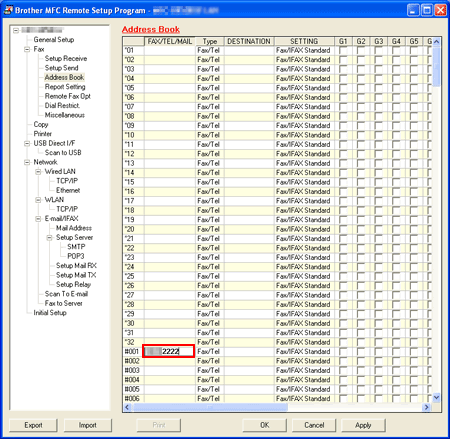
-
Klicken Sie mit der linken Maustaste auf die Spalte Typ und wählen Sie die Art der Nummer, welche Sie speichern möchten
-
Klicken Sie mit der linken Maustaste auf ein leeres Feld in der Spalte ZIEL in der gleichen Zeile wie der Eintrag Fax/Telefon/Mail.
-
Verwenden Sie die Tastatur des Computers, um den Namen oder den Firmennamen einzugeben.

-
Sie haben die folgenden Möglichkeiten:
-
Um mehr Nummern zu speichern, wiederholen Sie die SCHRITTE 4 bis 8.
- Klicken Sie auf Bestätigen um die Änderungen zu speichern und warten Sie während die Informationen zum Brother Gerät übertragen werden.
-
Um mehr Nummern zu speichern, wiederholen Sie die SCHRITTE 4 bis 8.
-
Um die Liste der Schnellwahl Nummern zu drucken, klicken Sie auf Drucken
- Klicken Sie auf OK um das Fenster zu schliessen.
OPTION 4: DIALING A SPEED DIAL NUMBER
Sobald die Schnellwahl Nummern gespeichert wurden, kann man diese folgendermassen wählen:
-
Drücken Sie die Pfeiltaste nach Oben(Address Book)
 zwei mal am Brother Gerät.
zwei mal am Brother Gerät. -
Verwenden Sie das Zifferntastenfeld, um die dreistellige Schnellwahl Nummer einzugeben. Sie können die Kurzwahlnummern auch in alphabetischer Reihenfolge anzeigen, indem Sie auf dem Touchscreen die Taste
 drücken.
drücken. - Drücken Sie FAX senden oder E-mail senden.
- Drücken Sie Start um die Nummer zu wählen.
